本文属于机器翻译版本。若本译文内容与英语原文存在差异,则一律以英文原文为准。
饼图
本文档主题专为支持 Grafana 版本 10.x 的 Grafana 工作空间而设计。
有关支持 Grafana 9.x 版本的 Grafana 工作空间,请参阅。在 Grafana 版本 9 中工作
有关支持 Grafana 8.x 版本的 Grafana 工作空间,请参阅。在 Grafana 版本 8 中工作
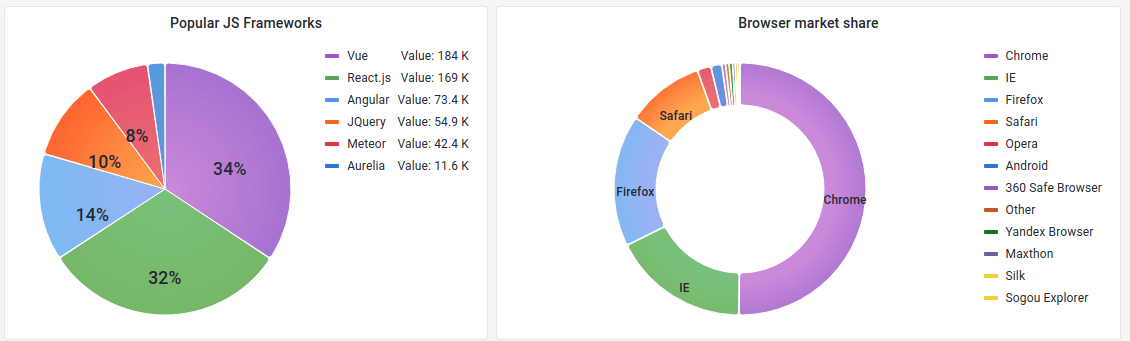
饼图以饼图切片的形式显示一个或多个查询中相互关联的简化序列或系列中的值。切片的弧长、面积和中心角都与切片值成正比,因为它与所有值的总和相关。当你想以美观的形式快速比较一小组值时,最好使用这种类型的图表。
价值选项
使用以下选项来细化可视化中的值。
Show (显式)
选择要显示的信息量。
-
计算-将每个值减少为每个系列的单个值。
-
所有值-显示单个系列中的每个值。
计算
选择 “计算” 后,选择计算以减少每个系列。有关可用计算的信息,请参阅计算类型。
限制
当显示单个系列中的每个值时,这会限制显示的值的数量。
字段
至少选择一个要在可视化中显示的字段。每个字段名称都显示在列表中,或者您可以选择以下选项之一:
-
数值字段-所有包含数值的字段。
-
所有字段-所有未通过转换移除的字段。
-
时间-所有带有时间值的字段。
饼图选项
使用这些选项来优化可视化的外观。
饼图类型
选择饼图的显示样式。可以是:
-
Pie — 标准饼图
-
甜甜圈 — 中间有洞的饼图
标签
选择要在饼图上显示的标签。您可以选择多个。
-
名称-系列或字段名称。
-
百分比-占整体的百分比。
-
值-原始数值。
默认情况下,标签以白色显示在图表正文上。您可以选择较深的图表颜色以使其更加明显。长名字或数字可能会被剪掉。
工具提示模式
当您将光标悬停在可视化效果上时,Grafana 可以显示工具提示。选择工具提示的行为方式。
-
单个 — 悬停工具提示仅显示一个系列,即你将鼠标悬停在可视化效果上的系列。
-
全部 — 悬停工具提示显示可视化中的所有系列。Grafana 在工具提示的系列列表中以粗体突出显示你悬停在上面的系列。
-
隐藏-与可视化进行交互时不显示工具提示。
使用覆盖在工具提示中隐藏单个系列。
图例选项
使用这些设置来定义图例在可视化中的显示方式。有关图例的更多信息,请参阅配置图例。
图例可见性
使用可见性开关显示或隐藏图例。
传奇模式
设置图例的显示模式。
-
列表-以列表形式显示图例。这是图例的默认显示模式。
-
表-将图例显示为表格。
图例放置
选择显示图例的位置。
-
底部-图表下方。
-
右-在图表的右边。
图例值
选择要在图例中显示的值。您可以选择多个。
-
百分比-占整体的百分比。
-
值-原始数值。
有关图例的更多信息,请参阅配置图例。